TENDA F6 - Pregled in nastavitev brezžičnega usmerjevalnika

- 2792
- 254
- Ms. Marc Senger
TENDA F6 - Pregled in nastavitev brezžičnega usmerjevalnika
Danes vas želim predstaviti v usmerjevalniku Tenda F6. Zelo zanimiv model predvsem za tiste, ki iščejo funkcionalen in lep, a poceni usmerjevalnik za stanovanje ali majhno hišo. V opisu na enem od mest sem prebral, da je bil model F6 zasnovan za mestna stanovanja. Morda je to posledica močnih antenskih Wi-Fi. Tenda F6 ima več zanimivih žetonov, o katerih bom govoril v tem pregledu. Razmislite o videzu in značilnostih tega modela. Pa tudi prikažite, kako povezati in nastaviti ta usmerjevalnik.
Usmerjevalnik sem že razpakiral, ga povezal, dokončal in malo preizkusil. Videz mi je bil zelo všeč. Primer je zelo eleganten. Bela barva izgleda odlično. Dobra funkcionalnost in preprosta nadzorna plošča (spletni vmesnik) z možnostjo spreminjanja jezika. Z nastavitvijo težav zagotovo ne bo nastalo. Vse je jasno in cenovno ugodno. Komplet ima vodnik za hitro nastavitev. Zahvaljujoč močnim antenam ne bi smelo biti težav z omrežjem Wi-Fi s Tenda F6. 4 antene 5DBI dajejo stabilen in močan signal. Poglejmo podrobneje videz in tehnične specifikacije.
Pregled TENDA F6: oprema, primer, tehnične specifikacije
Embalaža v slogu Tenda, na kateri se uporablja fotografija usmerjevalnika in so potrebne vse informacije. Takoj na polju so označene glavne značilnosti in zmogljivosti usmerjevalnika. Obstaja nalepka, ki označuje garancijsko obdobje (dve leti!) in vse potrebne stike, ki se prijavijo za podporo.

Znotraj škatle je vse lepo sestavljeno in zaščiteno pred škodo.

Standardna oprema: sam usmerjevalnik TENDA F6, napajalni adapter, omrežni kabel, dokumentacija.

Ohišje usmerjevalnika je zelo tesno sestavljeno iz dveh delov iz bele plastike. Samo zgornji del je iz mat, nižji od bolj sijajnega ali kaj podobnega. Dobra in prijetna plastika, nima zunanjega vonja ... zanimiva, ukrivljena oblika telesa. V beli je vse to videti zelo kul in elegantno.

Na sprednji plošči je en indikator (opekline/utripa modre) in logotip Tenda F6.

Antene niso ponovljene, velike in močne (pri 5dbi). Zelo mi je bilo všeč, da so tesno pritrjeni v katerem koli položaju in ne govorijo.

Gumbi (natančneje gumb) in vrata so nameščena zadaj. Obstaja gumb Wi-Fi/RST (pridržite stiskano/opl Wi-Fi omrežje, ki je pritisnjeno 1-3 sekunde. Keep približno 8 sekund - Ponastavite nastavitve v tovarno). 3 vrata LAN, 1 WAN vrata in priključek za povezovanje napajalnega adapterja.

Od spodaj so luknje za prezračevanje in luknje, ki omogočajo vodenje usmerjevalnika na steni. Obstaja tudi nalepka s tovarniškimi informacijami.

Tenda F6 deluje na čipu Qualcomm. Omogoča hitro in stabilno povezavo. Hitrost brezžičnega omrežja je do 300 mbit/s. To je usmerjevalnik standarda N300 (802.11b/g/n). Nima podpore razpona 5 GHz, le 2.4 GHz. In ni podpore IPTV. Če torej potrebujete razpon 5 GHz in/ali IPTV podpore, lahko vidite dražje modele iz Tenda postave. Pristanišča WAN in LAN delujejo s hitrostmi do 100 mbit/s.
Možno je konfigurirati razpored omrežja Wi-Fi. Usmerjevalnik bo odklopil in vklopil omrežje Wi-Fi. Obstaja tudi podpora za WISP. Usmerjevalnik lahko konfigurirate v načinu repiterja, da okrepite obstoječe omrežje Wi-Fi (o nastavitvi sem pisal v tem članku: Način repetitorja (Repiter, WDS most) na usmerjevalniku TENDA). Obstaja funkcija QoS (nadzor zmogljivosti).
Nastavitve TENDA F6 Wi-Fi
Postopek nastavitve je enostaven. Najprej pa morate povezati internet in se povezati s samim usmerjevalnikom. Internet (kabel ponudnika interneta, Modem) se povežemo z WAN-Port. Vklopimo moč usmerjevalnika.

Potem morate napravo povezati, iz katere bomo nastavili na usmerjevalnik. PC ali prenosni računalnik je najbolj primeren za to. In bolje je povezati prek omrežnega kabla.

Če računalnika ni ali ga ni mogoče povezati prek omrežnega kabla, se povežemo z usmerjevalnikom prek omrežja Wi-Fi. Tovarniško ime (SSID) je navedeno na nalepki od spodaj. Omrežje je odprto brez gesla. Samo izberite omrežje in se z njim povežite.
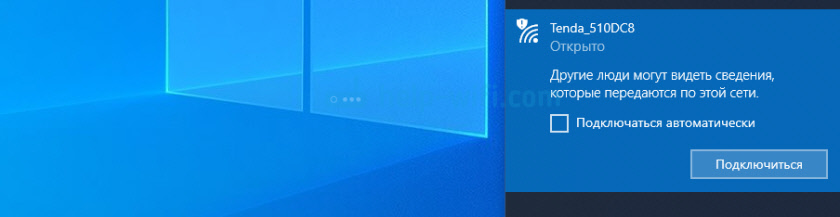
Po povezavi moramo odpreti stran z nastavitvami usmerjevalnika (spletni vmesnik). Odprite kateri koli brskalnik in prečkajte IP naslov 192.168.0.1. Naslov je treba vnesti natančno v naslovni vrstici in ne v iskanju. Preberite več o tem, ki sem ga napisal v členu 192.168.0.1 - Vhod v usmerjevalnik ali modem. Admin in admin.
Ob 192.168.0.1 odpre stran, na kateri lahko hitro konfigurirate usmerjevalnik. Nastavite glavne nastavitve: internetna povezava in omrežje Wi-Fi (ime, geslo).
- Izberite vrsto povezave z internetom (PPPOE, Dynamic IP, Static IP), ki jo uporablja vaš ponudnik. Če je to PPPOE, nastavimo uporabniško ime in geslo (izdaja internetnega ponudnika).
- Spremenite ime Wi-Fi omrežje in nastavite geslo na Wi-Fi.
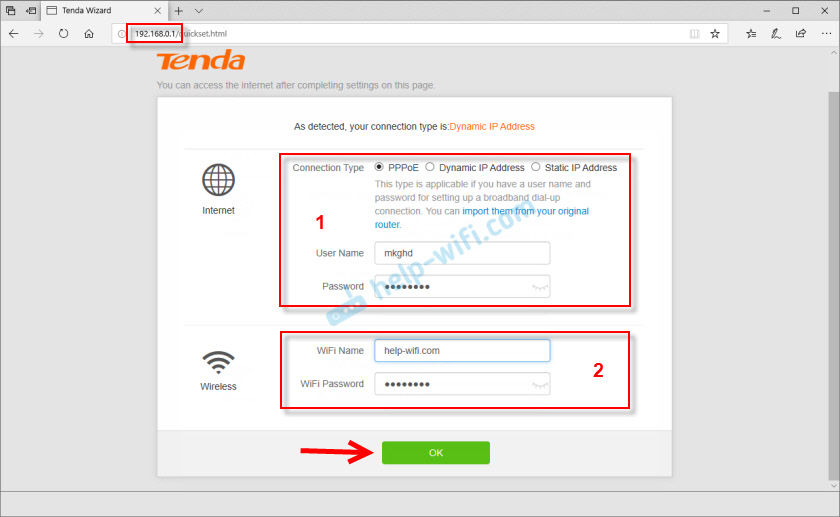
Kliknite V redu in poglejte sporočilo, da je usmerjevalnik obdržal naše nastavitve. Če je bila vaša naprava povezana prek Wi-Fi-a in ste spremenili ime in/ali geslo omrežja Wi-Fi, jo morate znova povezati.
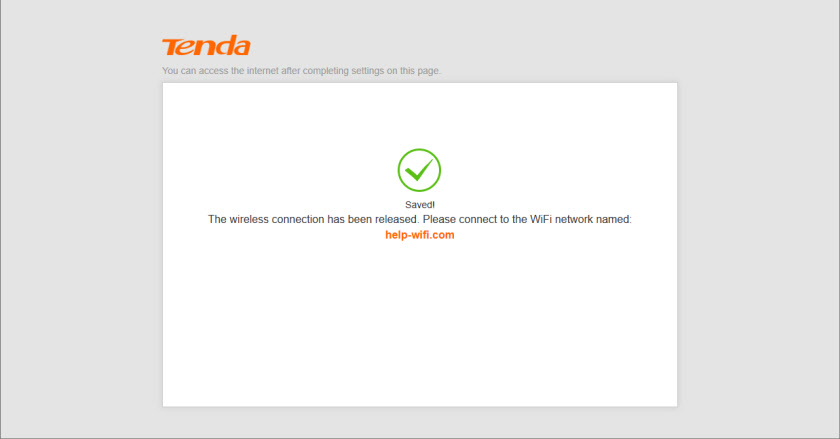
Glavne nastavitve so nastavljene. In če internet deluje prek usmerjevalnika in je omrežje Wi-Fi zaščiteno z geslom, potem je nastavitev usmerjevalnika dokončana. Lahko pa se vrnete na naslov 192.168.0.1 in nadzorna plošča z vsemi nastavitvami se bo že odprla. Lahko spremenite jezik. Kot usmerjevalnik za ukrajinski trg imam samo angleško in ukrajinsko. Glavna stran takoj prikaže stanje internetne povezave. Kot lahko vidite na spodnjem posnetku zaslona, je v mojem primeru nameščena internetna povezava.
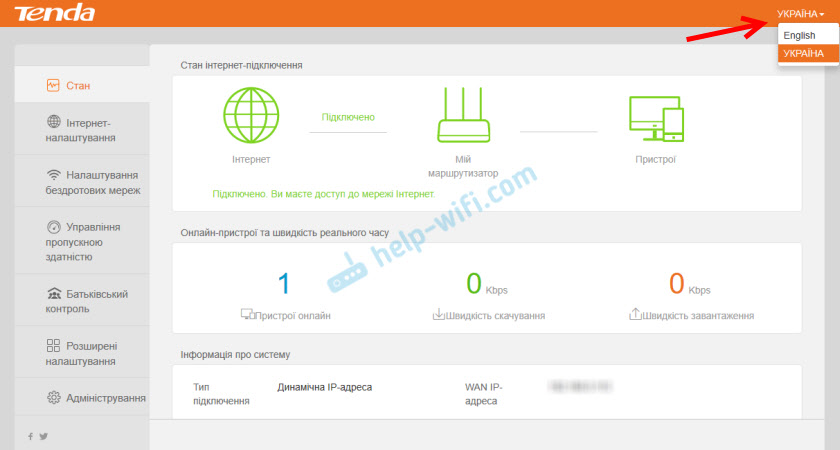
Če nimate internetne povezave, se posvetujte s svojim internetnim ponudnikom vse nastavitve in jih nastavite v razdelek »Internetne nastavitve«. Na istem mestu lahko po potrebi spremenite način obratovanja usmerjevalnika v WISP, Universal Repiter ali AP (dostopna točka).
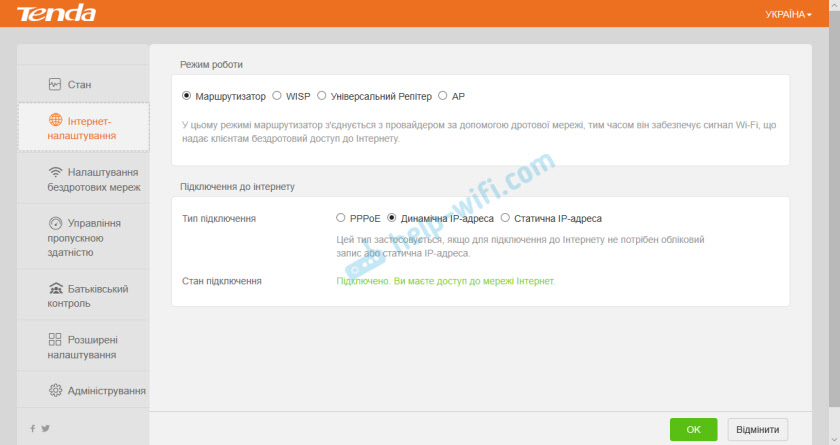
V razdelku »Nastavitve brezžičnega omrežja« lahko spremenite ime in geslo omrežja Wi-Fi. In tudi spremenite kanal, širino kanala, način brezžičnega omrežja in omogočite delovni urnik Wi-Fi.
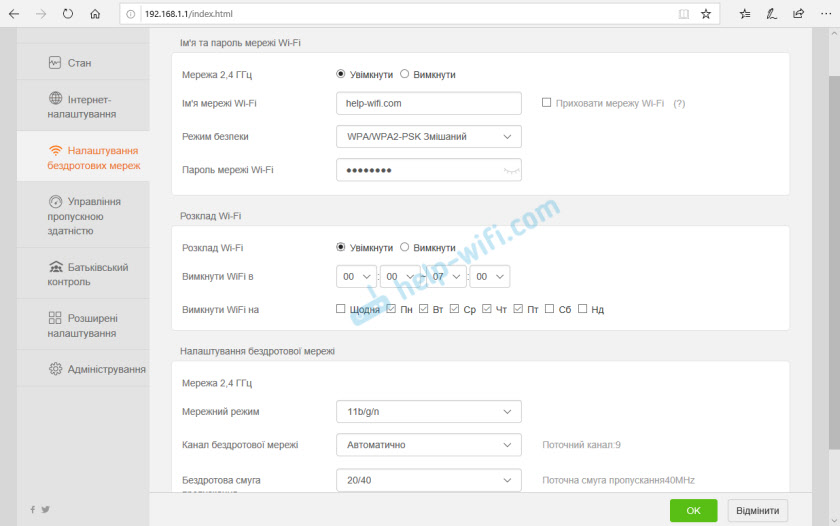
Naslednji razdelek je "Predajni nadzor".
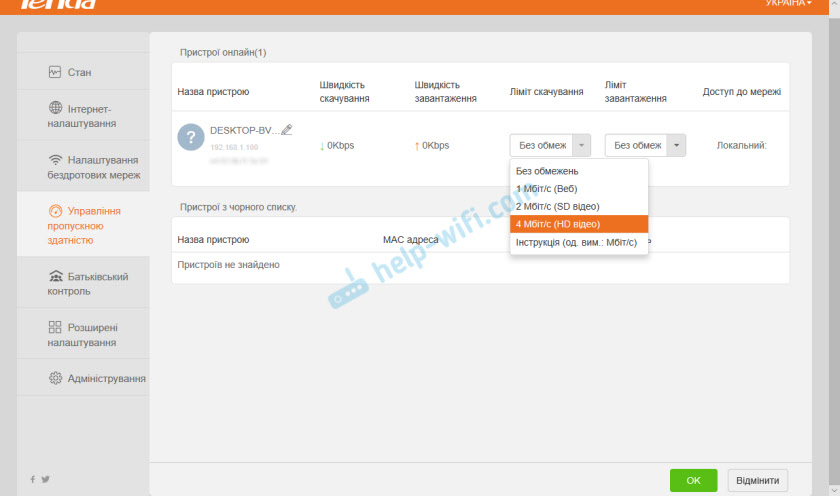
Obstaja tudi funkcija "starševski nadzor".
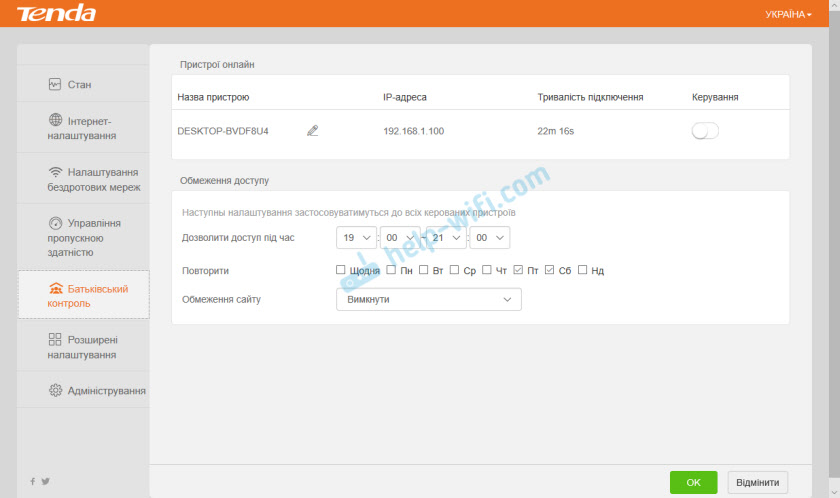
V razdelku »Razširjene nastavitve« lahko najdete funkcijo filtriranja z naslovi MAC, vezanimi naslovi IP, zmanjšanje vrat in druge nastavitve.
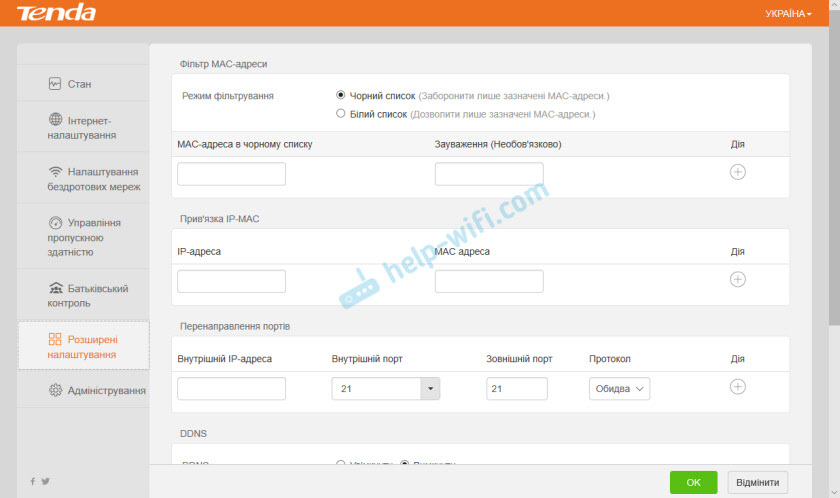
No, zadnji zavihek - "uprava". Tam lahko konfigurirate čas, posodobite vdelano programsko opremo Tenda F6, ponastavite nastavitve, nastavite LAN, parametre WAN in najpomembneje nastavite geslo skrbnika usmerjevalnika (za zaščito nastavitev). Priporočam, da to storim. Samo izmislite geslo, ga navedite dvakrat in shranite nastavitve.
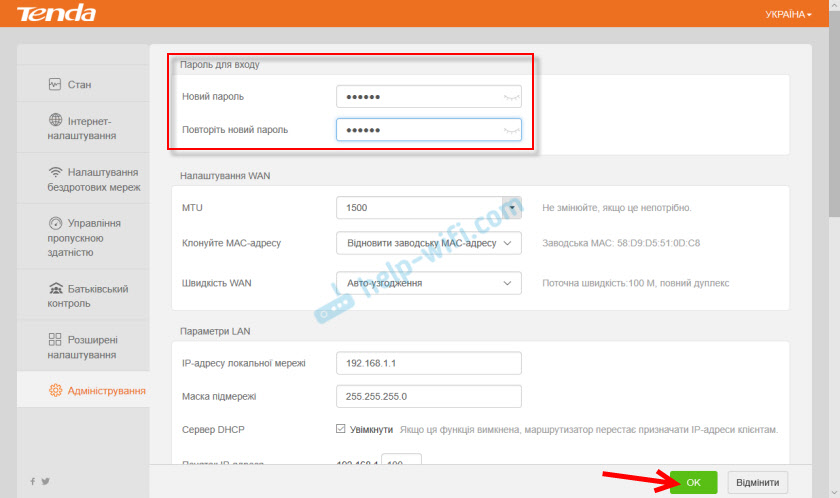
Zdaj so nastavitve zaščitene in pri vnosu spletnega vmesnika se prikaže zahteva za geslo.
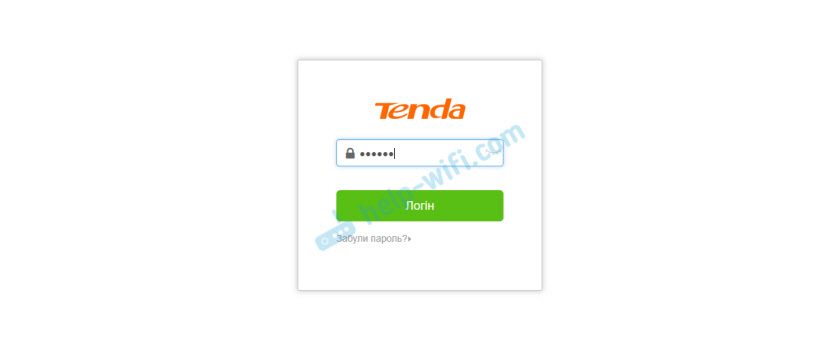
Nastavitev TENDA F6 je končana s tem!
Zaključki
Najbolj mi je bil všeč videz Tenda F6. Res elegantno telo iz dobre plastike. V proračunskih modelih je to redkost, kot gumb za odklop omrežja Wi-Fi. Nastavitev je zelo preprosta. Obstajajo vsi potrebni načini delovanja, če želite TENDA F6 uporabljati kot reprezenta ali dostopne točke. Tenda F6 se s svojimi nalogami odlično spopade. Mislim, da bo usmerjevalnik brez težav imel približno 10 naprav pri povprečni obremenitvi. Vendar ne pozabite, da je to še vedno proračunski model.
Čakanje na vaše ocene o TENDA F6 v komentarjih!
- « Kako narediti skupno omrežje 2 usmerjevalnikov?
- Namestitev računalniških (omrežnih) vtičnic RJ-45 z lastnimi rokami »

